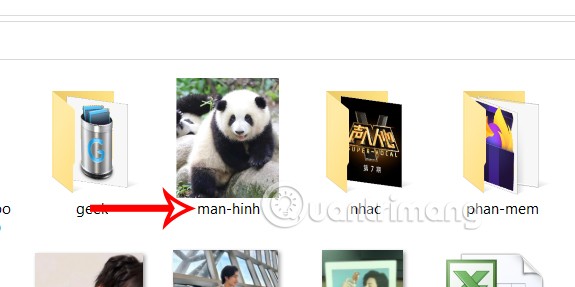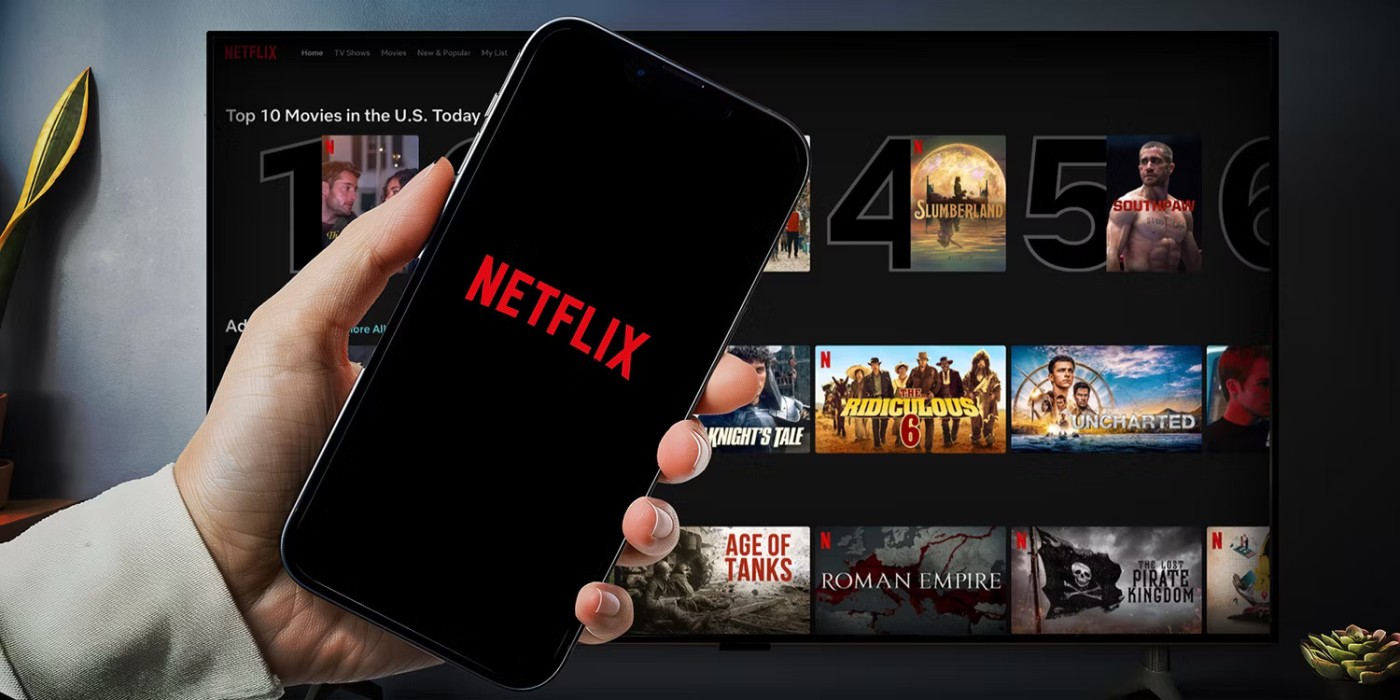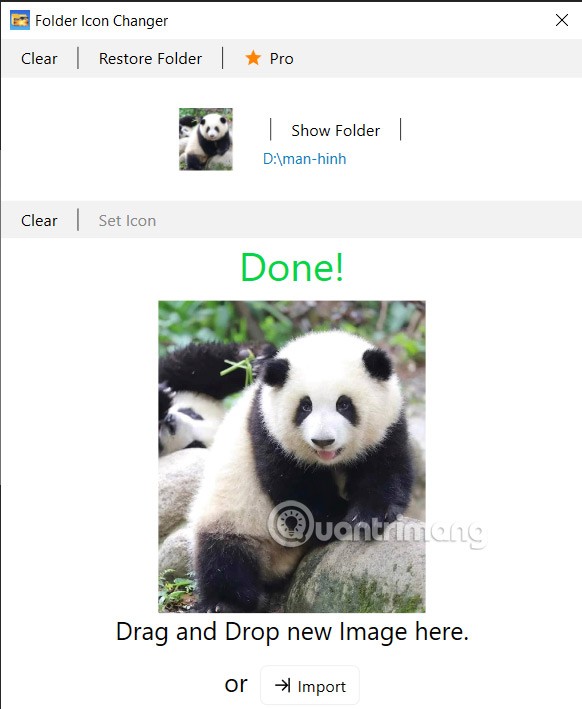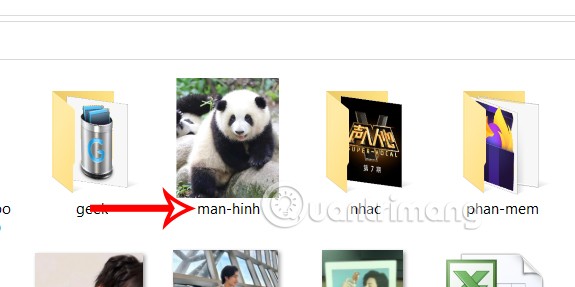Terdapat banyak cara untuk menukar antara muka folder dengan ikon folder kuning yang biasa, seperti menukar warna folder pada Windows s atau menukar ikon folder Windows melalui Folder Icon Changer, dengan mana-mana imej yang anda suka. Apa yang anda perlu lakukan ialah seret imej anda ke dalam tetingkap aplikasi, kemudian pilih folder yang ingin anda sesuaikan. Di bawah ialah arahan untuk menukar ikon folder Windows.
Bagaimana untuk menukar ikon folder pada Windows
Langkah 1:
Mula-mula, muat turun aplikasi Penukar Ikon Folder untuk Windows daripada pautan di bawah.
Langkah 2:
Paparkan antara muka aplikasi Penukar Ikon Folder, klik Import atau seret dan lepaskan folder yang anda mahu tukar ikon ke kawasan Seret dan Lepaskan Folder anda di sini .
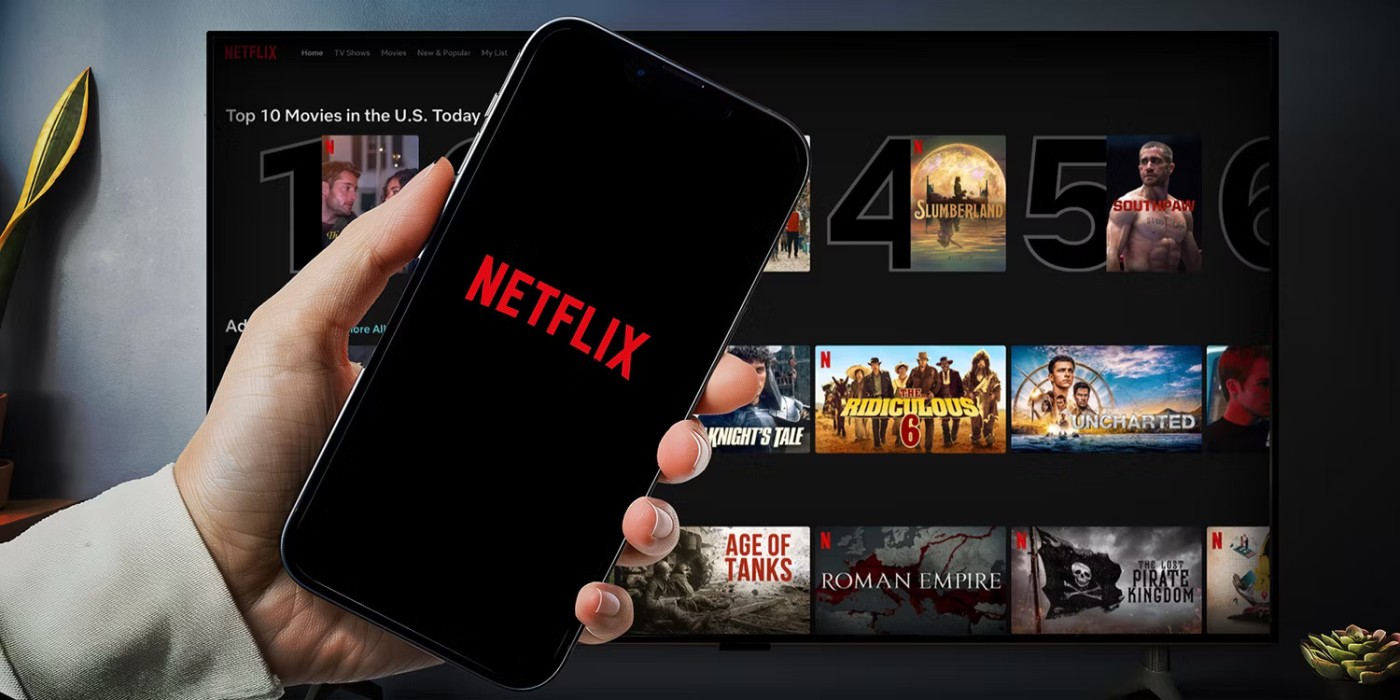
Langkah 3:
Seterusnya, klik butang Import atau seret dan lepaskan imej ikon untuk folder ke dalam kawasan Seret dan Lepaskan Imej anda di sini . Penukar Ikon Folder menyokong format JPG, PNG, BMP, TIFF atau ICO.

Langkah 4:
Hasilnya ialah anda melihat imej yang dimuat naik dan mesej Selesai apabila menukar ikon folder pada Windows berjaya. Jika anda ingin menukar kepada imej lain, klik Import untuk menukar.
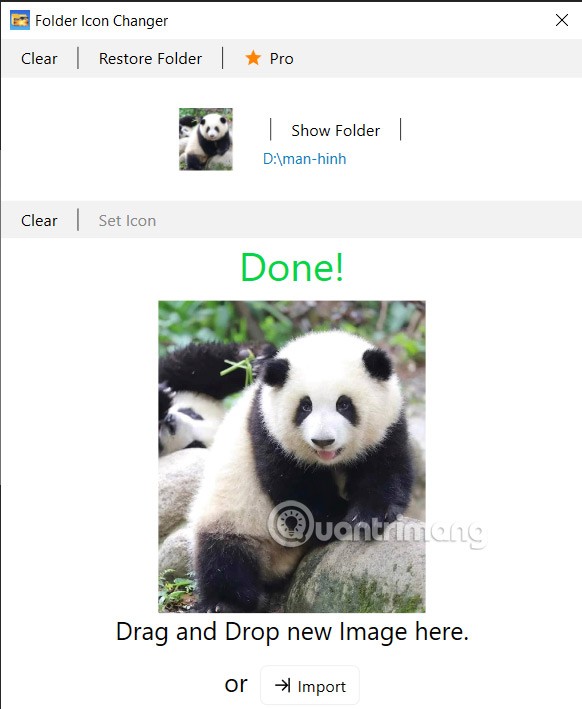
Folder pada komputer anda juga digantikan dengan imej yang anda pilih seperti yang ditunjukkan di bawah. Jika anda ingin menukar imej folder atau ikon, klik Kosongkan dan pilih sekali lagi. Jika anda ingin memulihkan ikon lama, klik Pulihkan Folder